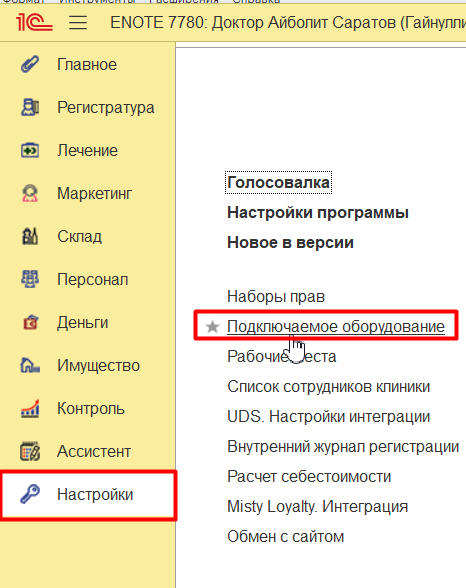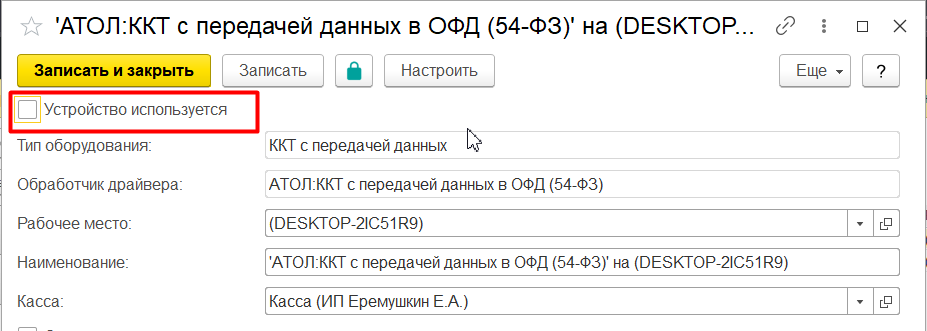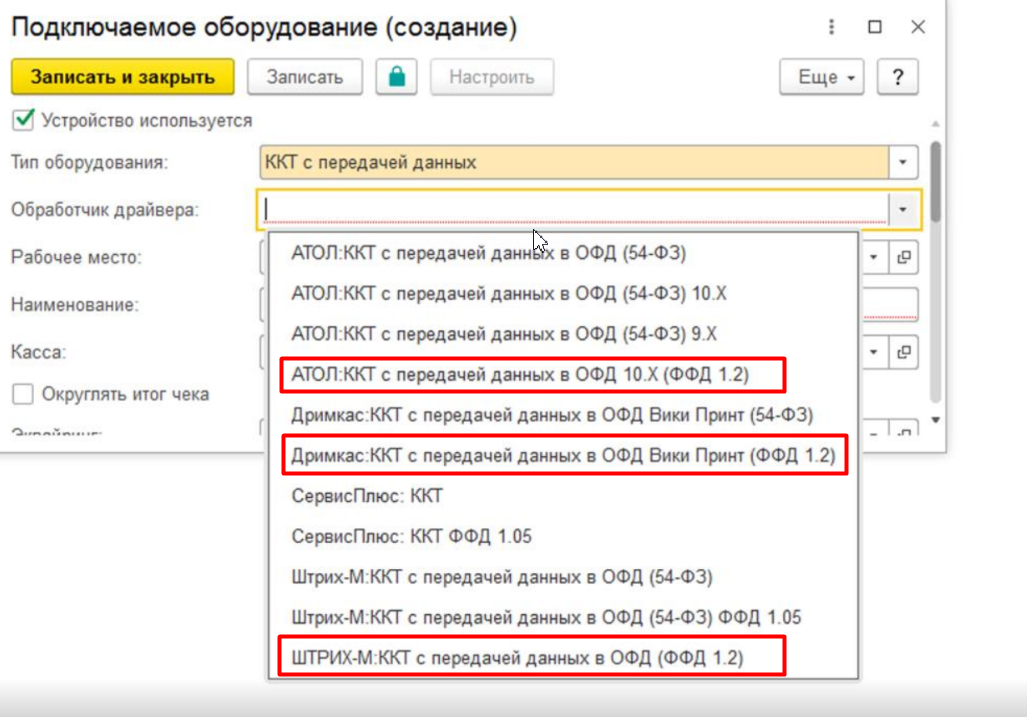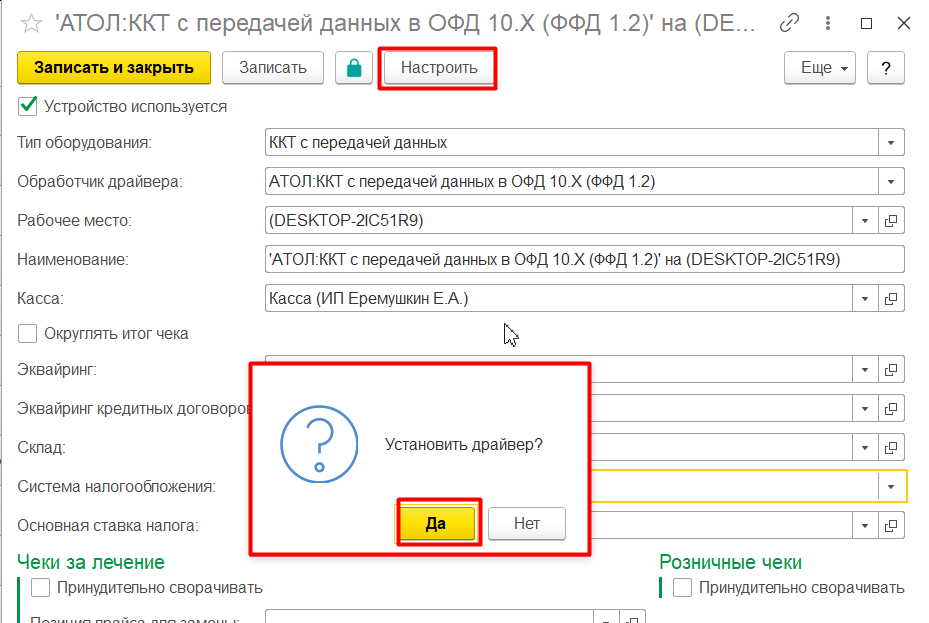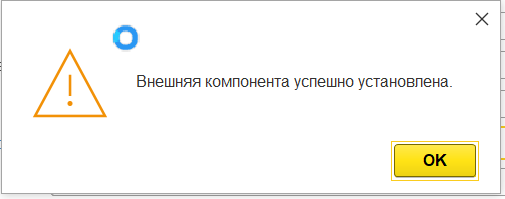Как настроить ККТ в Еноте после обновления кассового аппарата до версии ФФД 1.2?
Что такое ФФД 1.2?
ФФД — это формат фискальных данных, проще говоря, общий шаблон, по которому работают все кассовые аппараты в России. Он определяет, какие данные и в каком формате отображаются в выводимых кассовым аппаратом чеках и отчетах.
ФФД 1.2. — это новый обязательный формат фискальных данных для всех организаций, кто торгует маркированными товарами.
В реестре ККТ собраны все модели кассовых аппаратов, которые поддерживают формат 1.2. Ознакомиться с этим списком можно здесь: https://kkt-online.nalog.ru/registers/
Также предлагаем ознакомиться со списком моделей ККТ, которые поддерживают Енот вот здесь: https://enote.cloud/inf/encyclopedia/spisok-podderzhivaemyh-modelej-rabotayushhih-po-standartu-ffd-1-05
Как самостоятельно проверить версию ФФД на кассовом аппарате?
Есть несколько способов проверить, какая версия ФФД установлена в вашей кассе:
- Зайти в личный кабинет оператора фискальных данных. Для входа нужен логин и пароль, которые предоставляются при регистрации кассы. Информацию о ФФД можно найти в разделе внесенных единиц ККТ или в электронной версии пробитого чека.
- Включите кассу, одновременно нажимая кнопку промотки чековой ленты. После звукового сигнала нужно убрать палец с клавиши — начнется печать. В появившемся документе можно посмотреть версию ФФД.
- Пробить любой бумажный чек, информация о ФФД будет в блоке с реквизитами онлайн-кассы и фискального накопителя.
- В смарт-терминалах по типу Эвотор многие данные о версиях и ПО доступны в разделе “Настройки” — “Обслуживание кассы” — “Дополнительные операции” — “Итог регистрации ККТ”.
- Проверить версию ФФД через драйвер или утилиту. Например, чтобы проверить версию ФФД АТОЛ, нужно вывести на печать раздел “Информация о ККТ”.
Моя касса с версией ФФД 1.05. Как обновиться до 1.2?
Мы рекомендуем обновлять версию прошивки у специалистов, которые обслуживают ваш кассовый аппарат. Если у вас касса АТОЛ, список официальных сервисных центров можно найти здесь: https://www.atol.ru/company/service-support/service-organizations/
Специалисты обновили мою кассу до версии 1.2. Какие настройки нужно изменить в Еноте?
После обновления вашей кассы до версии 1.2. в Еноте нужно сменить драйвер, который поддерживает работу с версией ФФД 1.2. Для этого заходим в раздел Настройки — Подключаемое оборудование — ККТ.
Видим, что на нашем рабочем месте уже есть карточка подключенной кассы. Открываем карточку и снимаем галочку с «Устройство используется«.
Открываем карточку и снимаем галочку с «Устройство используется«.
Далее записываем изменения.
Эту карточку ККТ нам нужно пометить на удаление. Для этого нажимаем правой кнопкой мыши по карточке ККТ и в открывшемся меню нажимаем на кнопку “Пометить на удаление«.
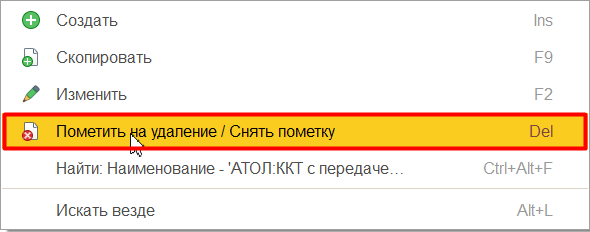
После того, как мы пометили на удаление старую карточку ККТ, нам нужно создать новую. Для этого нажимаем на кнопку “Создать”.

В открывшемся окне нам нужно выбрать обработчик драйвера для нашей кассы с отметкой «ФФД 1.2.», выглядят они так:
Важно! Если в списке драйверов, поддерживающих версию 1.2., вы не видите свою кассу, пожалуйста, напишите в наш чат поддержки.
После того, как мы выбрали драйвер для нашей кассы, заполняем основные поля настроек. После чего нажимаем на кнопку «Записать» и «Настроить«.
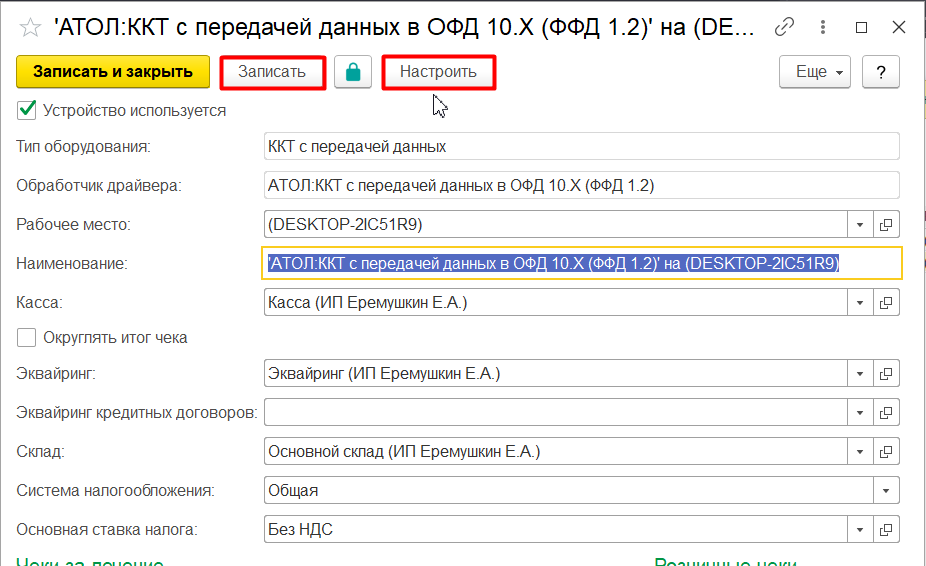
Далее система спросит, хотите ли вы установить драйвер. Нажимаем «Да«.
После установки драйвера система оповестит об успешной установке внешней компоненты.
После этого можно записать изменения и закрыть карточку ККТ. Также рекомендуем закрыть все открытые вкладки в Еноте и на начальной странице нажать на кнопку “Обновить”, чтобы изменения вступили в силу. После этого можно провести тестовую оплату.
Если у вас возникли проблемы во время перенастройки драйвера в Еноте или вы сомневаетесь, что все сделали правильно, пожалуйста, напишите нам в чат поддержки на сайте https://enote.cloud/inf/livechat или в наш телеграм-бот: @ENOTEserviceBot, также связаться с нами можно по электронной почте help@enote.cloud